Linux Centos7.x下安装部署Jira和confluence以及破解方法详述
简述
JIRA是Atlassian公司出品的项目与事务跟踪工具,被广泛应用于缺陷跟踪、客户服务、需求收集、流程审批、任务跟踪、项目跟踪和敏捷管理等工作领域。
Confluence是一个专业的企业知识管理与协同软件,也可以用于构建企业wiki。使用简单,但它强大的编辑和站点管理特征能够帮助团队成员之间共享信息、文档协作、集体讨论,信息推送。
注意:在互联网企业使用Jira+Confluence较为常见,而且二者往往都是配套一起部署和使用;
一、jira 的安装部署
1、基础环境
172.16.50.99
Centos7.4
mysql 5.7
jdk 1.8
jira6.3.6.tar.gz
mysql-connector-java-5.1.38.bin.jar //mysql驱动包
JIRA-6.3.3-language-pack-zh_CN.jar //汉化包
atlassian-extras-2.2.2.jar //jira系统破解包
atlassian-universal-plugin-manager-plugin-2.17.13.jar //插件管理破解包 [root@localhost ~]# hostnamectl set-hostname Jira-wiki //修改主机名
[root@localhost ~]# reboot
[root@jira6-onde ~]# hostname
jira-wiki
[root@jira6-onde ~]# cat /etc/redhat-release
CentOS Linux release 7.4.1708 (Core) 关闭selinux
[root@jira6-onde ~]# setenforce 0
setenforce: SELinux is disabled
[root@jira6-onde ~]# getenforce
Disabled
[root@jira6-onde ~]# cat /etc/sysconfig/selinux |grep disabled
# disabled - No SELinux policy is loaded.
SELINUX=disabled 关闭防火墙
[root@jira6-onde ~]# systemctl stop firewalld
[root@jira6-onde ~]# firewall-cmd --state
not running
本案例所需要的jira6相关包下载链接地址:
链接:https://pan.baidu.com/s/12ntvmlwFoORIwGMHcFAE-g
提取码:fuaj 并将下载后存放到本机的/usr/local/src目录下。
2、安装部署JDK8环境
将jdk-8u131-linux-x64.rpm下载后存放在 /usr/local/src/目录下
链接:https://pan.baidu.com/s/1p6wTWHuE6QA6eHc0y586ig
提取码:43gs
[root@jira-wiki ~]# java -version
-bash: java: command not found 如果自带了java环境,就卸载掉
yum list installed |grep java //检查java环境
yum -y remove java-1.7.0-openjdk* //本测试机为全新机器,无java环境,如有按照相应命令卸载即可
yum -y remove tzdata-java.noarch [root@jira-wiki ]# cd /usr/local/src/
[root@jira-wiki src]# ls
jdk-8u131-linux-x64.rpm jira6_software.tar.gz
[root@jira-wiki src]# ll jdk-8u131-linux-x64.rpm
-rw-r--r-- 1 root root 169983496 Apr 1 17:11 jdk-8u131-linux-x64.rpm
[root@jira-wiki src]# rpm -ivh jdk-8u131-linux-x64.rpm --force
Preparing... ################################# [100%]
Updating / installing...
1:jdk1.8.0_131-2000:1.8.0_131-fcs ################################# [100%]
Unpacking JAR files...
tools.jar...
plugin.jar...
javaws.jar...
deploy.jar...
rt.jar...
jsse.jar...
charsets.jar...
localedata.jar... [root@jira-wiki src]# vim /etc/profile
注:放置文件底部;
JAVA_HOME=/usr/java/jdk1.8.0_131
JAVA_BIN=/usr/java/jdk1.8.0_131/bin
PATH=/usr/local/sbin:/usr/local/bin:/usr/sbin:/usr/bin:/root/bin:/bin:/sbin/
CLASSPATH=.:/lib/dt.jar:/lib/tools.jar
export JAVA_HOME JAVA_BIN PATH CLASSPATH [root@jira-wiki src]# source /etc/profile
[root@jira-wiki src]# java -version
java version "1.8.0_131"
Java(TM) SE Runtime Environment (build 1.8.0_131-b11)
Java HotSpot(TM) 64-Bit Server VM (build 25.131-b11, mixed mode)
3、安装mysql环境
3.1、安装MySQL YUM资源库
[root@jira-wiki ~]# yum localinstall https://dev.mysql.com/get/mysql57-community-release-el7-8.noarch.rpm
3.2、安装MySQL 5.7.25
[root@jira-wiki ~]# yum install -y mysql-community-server
3.3、启动MySQL服务器和MySQL的自动启动
[root@jira-wiki ~]# systemctl start mysqld.service
[root@jira-wiki ~]# systemctl enable mysqld.service //开机自启动
[root@jira-wiki ~]# ps -ef |grep mysql
mysql 3455 1 0 09:41 ? 00:00:00 /usr/sbin/mysqld --daemonize --pid-file=/var/run/mysqld/mysqld.pid
root 3492 1224 0 09:48 pts/0 00:00:00 grep --color=auto mysql
[root@jira-wiki ~]# lsof -i:3306
COMMAND PID USER FD TYPE DEVICE SIZE/OFF NODE NAME
mysqld 3455 mysql 30u IPv6 20075 0t0 TCP *:mysql (LISTEN)
3.4、MySQL密码和编码设置
由于MySQL从5.7开始不允许首次安装后使用空密码进行登录!为了加强安全性,系统会随机生成一个密码以供管理员首次登录使用,
这个密码记录在/var/log/mysqld.log文件中,使用下面的命令可以查看此密码:
[root@jira-wiki ~]# cat /var/log/mysqld.log|grep 'A temporary password'
2018-01-24T02:32:20.210903Z 1 [Note] A temporary password is generated for root@localhost: DOqInortw9/< //最后一行冒号后面的部分DOqInortw9/<就是初始密码。
[root@jira-wiki ~]# mysql -p //使用此密码登录MySQL:
Enter password:
Welcome to the MySQL monitor. Commands end with ; or \g.
Your MySQL connection id is 4
Server version: 5.7.21 Copyright (c) 2000, 2018, Oracle and/or its affiliates. All rights reserved. Oracle is a registered trademark of Oracle Corporation and/or its
affiliates. Other names may be trademarks of their respective
owners. Type 'help;' or '\h' for help. Type '\c' to clear the current input statement. 使用随机生产的密码登录到服务端后,必须马上修改密码,不然会报如下错误:
mysql> show databases;
ERROR 1820 (HY000): You must reset your password using ALTER USER statement before executing this statement. 有两种方法解决上面的报错(如下的123456是修改后的密码):
mysql> set password=password("123456");
或者
mysql> alter user 'root'@'localhost' identified by '123456'; 刷新权限
mysql> flush privileges; ===============================================================================================
如果上面在执行set password=password("123456");命令后出现下面的报错:
ERROR 1819 (HY000): Your password does not satisfy the current policy requirements 解决办法:
这个与Mysql 密码安全策略validate_password_policy的值有关,validate_password_policy可以取0、1、2三个值:
0 or LOW Length
1 or MEDIUM Length; numeric, lowercase/uppercase, and special characters
2 or STRONG Length; numeric, lowercase/uppercase, and special characters; dictionary 默认的数值是1,符合长度,且必须含有数字,小写或大写字母,特殊字符。
所以刚开始设置的密码必须符合长度,且必须含有数字,小写或大写字母,特殊字符。 有时候,只是为了自己测试,不想密码设置得那么复杂,譬如说,我只想设置root的密码为123456。
必须修改两个全局参数:
mysql> set global validate_password_policy=0;
Query OK, 0 rows affected (0.00 sec) mysql> set global validate_password_length=1;
Query OK, 0 rows affected (0.00 sec) 修改上面两个参数后,就可以解决这个报错了。
======================================================================================================= 注意一点:
mysql5.7之后的数据库里mysql.user表里已经没有password这个字段了,password字段改成了authentication_string。
所以修改密码的命令如下: mysql> update mysql.user set authentication_string=password('eason@123') where user='root';
Query OK, 1 row affected, 1 warning (0.00 sec)
Rows matched: 1 Changed: 1 Warnings: 1 mysql> flush privileges;
Query OK, 0 rows affected (0.00 sec) mysql> ======================================================================================================= 查看mysql版本
mysql> select version();
+-----------+
| version() |
+-----------+
| 5.7.25 |
+-----------+
1 row in set (0.00 sec) mysql> =======================================================================================================
修改mysql5.7的编码由latin1为utf8 默认编码:
mysql> show variables like "%character%";show variables like "%collation%";
+--------------------------+----------------------------+
| Variable_name | Value |
+--------------------------+----------------------------+
| character_set_client | utf8 |
| character_set_connection | utf8 |
| character_set_database | latin1 |
| character_set_filesystem | binary |
| character_set_results | utf8 |
| character_set_server | latin1 |
| character_set_system | utf8 |
| character_sets_dir | /usr/share/mysql/charsets/ |
+--------------------------+----------------------------+
8 rows in set (0.00 sec) +----------------------+-------------------+
| Variable_name | Value |
+----------------------+-------------------+
| collation_connection | utf8_general_ci |
| collation_database | latin1_swedish_ci |
| collation_server | latin1_swedish_ci |
+----------------------+-------------------+
3 rows in set (0.01 sec) 调整操作:
[root@jira-wiki ~]# cat /etc/my.cnf
......
[mysqld]
......
character-set-server=utf8 //注意这个不能写成default-character-set=utf8,否则会导致5.7版本mysql无法打开 [client]
default-character-set=utf8 [root@jira-wiki ~]# systemctl restart mysqld.service
[root@jira-wiki ~]# mysql -p
......
mysql> show variables like "%character%";show variables like "%collation%";
+--------------------------+----------------------------+
| Variable_name | Value |
+--------------------------+----------------------------+
| character_set_client | utf8 |
| character_set_connection | utf8 |
| character_set_database | utf8 |
| character_set_filesystem | binary |
| character_set_results | utf8 |
| character_set_server | utf8 |
| character_set_system | utf8 |
| character_sets_dir | /usr/share/mysql/charsets/ |
+--------------------------+----------------------------+
8 rows in set (0.01 sec) +----------------------+-----------------+
| Variable_name | Value |
+----------------------+-----------------+
| collation_connection | utf8_general_ci |
| collation_database | utf8_general_ci |
| collation_server | utf8_general_ci |
+----------------------+-----------------+
3 rows in set (0.00 sec) mysql>
3.5、创建jira数据库及jira用户
mysql> CREATE DATABASE jira CHARACTER SET utf8 COLLATE utf8_bin;
Query OK, 1 row affected (0.09 sec) mysql> grant all on jira.* to 'jira'@'%' identified by 'jirapasswd'; //如果报错ERROR 1819 ,还是和3.4雷同,需要增加0、1配置;
Query OK, 0 rows affected (0.05 sec) mysql> flush privileges;
Query OK, 0 rows affected (0.12 sec) mysql> show databases;
+--------------------+
| Database |
+--------------------+
| information_schema |
| jira |
| mysql |
| performance_schema |
| test |
+--------------------+
5 rows in set (0.00 sec) mysql>
3.6、手动测试下jira连接mysql
[root@jira-wiki ~]# mysql -u jira -h 172.16.50.99 -pjirapasswd
Warning: Using a password on the command line interface can be insecure.
Welcome to the MySQL monitor. Commands end with ; or \g.
Your MySQL connection id is 6
Server version: 5.6.39-log Source distribution Copyright (c) 2000, 2018, Oracle and/or its affiliates. All rights reserved. Oracle is a registered trademark of Oracle Corporation and/or its
affiliates. Other names may be trademarks of their respective
owners. Type 'help;' or '\h' for help. Type '\c' to clear the current input statement. mysql> show databases;
+--------------------+
| Database |
+--------------------+
| information_schema |
| jira |
| test |
+--------------------+
3 rows in set (0.00 sec) mysql>
4、安装jira 应用程序
这里直接使用的是standalone包,里面集成了tomcat环境;可以直接解压即完成安装,记得copy到你准备安装的目录.
[root@jira-wiki src]# tar -zxvf jira6_software.tar.gz
jira6_software/
jira6_software/atlassian-universal-plugin-manager-plugin-2.17.13.jar
jira6_software/JIRA-6.3.3-language-pack-zh_CN.jar
jira6_software/atlassian-jira-6.3.6.tar.gz
jira6_software/mysql-connector-java-5.1.38-bin.jar
jira6_software/atlassian-extras-2.2.2.jar
[root@jira-wiki src]# cd jira6_software/
[root@jira-wiki jira6_software]# ls
atlassian-extras-2.2.2.jar atlassian-jira-6.3.6.tar.gz atlassian-universal-plugin-manager-plugin-2.17.13.jar JIRA-6.3.3-language-pack-zh_CN.jar mysql-connector-java-5.1.38-bin.jar
[root@jira-wiki jira6_software]# mv ./* /usr/local/src/
[root@jira-wiki jira6_software]# cd ../
[root@jira-wiki src]# rm -rf jira6_software
[root@jira-wiki src]# ll
total 655384
-rw-rw-r-- 1 1000 1000 146477 Sep 2 2018 atlassian-extras-2.2.2.jar
-rw-rw-r-- 1 1000 1000 244240844 Jan 26 2017 atlassian-jira-6.3.6.tar.gz
-rw-rw-r-- 1 1000 1000 5322949 Dec 18 2017 atlassian-universal-plugin-manager-plugin-2.17.13.jar
-rw-r--r-- 1 root root 169983496 Apr 1 17:11 jdk-8u131-linux-x64.rpm
-rw-rw-r-- 1 1000 1000 298526 Sep 2 2018 JIRA-6.3.3-language-pack-zh_CN.jar
-rw-r--r-- 1 root root 250250872 Apr 1 17:03 jira6_software.tar.gz
-rw-rw-r-- 1 1000 1000 855948 Sep 2 2018 mysql-connector-java-5.1.38-bin.jar
[root@jira-wiki ~]# mkdir -p /opt/jira/
[root@jira-wiki ~]# cd /usr/local/src/
[root@jira-wiki src]# tar -zvxf atlassian-jira-6.3.6.tar.gz -C /opt/jira/
[root@jira-wiki src]# cd /opt/jira/
[root@jira-wiki jira]# ls
atlassian-jira-6.3.6-standalone 修改端口(默认是8080端口)
[root@jira-wiki jira]# vim atlassian-jira-6.3.6-standalone/conf/server.xml
.......
<Connector port="8080" 修改jira_home
[root@jira-wiki jira]# mkdir /opt/jirahome
[root@jira-wiki jira]# ls /opt/
jira jirahome
[root@jira-wiki jira]# vim jira/atlassian-jira-6.3.6-standalone/atlassian-jira/WEB-INF/classes/jira-application.properties
.......
jira.home = /opt/jirahome 默认的jira是不支持MySQL的,所以需要手动添加jar包
[root@jira-wiki jira]# cd /usr/local/src/
[root@jira-wiki src]# ll *.jar
-rw-r--r-- 1 root root 146477 Sep 2 11:56 atlassian-extras-2.2.2.jar
-rw-r--r-- 1 root root 5322949 Dec 18 2017 atlassian-universal-plugin-manager-plugin-2.17.13.jar
-rw-r--r-- 1 root root 298526 Sep 2 11:57 JIRA-6.3.3-language-pack-zh_CN.jar
-rw-r--r-- 1 root root 855948 Sep 2 11:57 mysql-connector-java-5.1.38-bin.jar 先添加下面jar包
[root@jira-wiki src]# \cp -rf mysql-connector-java-5.1.38-bin.jar /opt/jira/atlassian-jira-6.3.6-standalone/atlassian-jira/WEB-INF/lib/
[root@jira-wiki src]# ll /opt/jira/atlassian-jira-6.3.6-standalone/atlassian-jira/WEB-INF/lib/mysql-connector-java-5.1.38-bin.jar
-rw-r--r-- 1 root root 855948 Sep 2 20:36 /opt/jira/atlassian-jira-6.3.6-standalone/atlassian-jira/WEB-INF/lib/mysql-connector-java-5.1.38-bin.jar 需要启动jira,才能使上面替换或添加的jar包生效
[root@jira-wiki src]# /opt/jira/atlassian-jira-6.3.6-standalone/bin/startup.sh [root@jira-wiki src]# ps -ef|grep jira
root 18820 1 99 18:54 pts/0 00:00:18 /usr/bin/java -Djava.util.logging.config.........
root 18840 2653 0 18:54 pts/0 00:00:00 grep --color=auto jira
[root@jira-wiki src]# lsof -i:8080
COMMAND PID USER FD TYPE DEVICE SIZE/OFF NODE NAME
java 18820 root 54u IPv6 371886 0t0 TCP *:webcache (LISTEN)
注意:接着访问http://172.16.50.99:8080,进行jira的安装(最好先点击"Test Connection"测试下连接数据库是否成功).这个过程比较长,需要等待一会儿~



如下,登录atlassian,申请licesen,登录图中my.atlassian.com,登录账号后,选择对应产品进行申请临时授权。
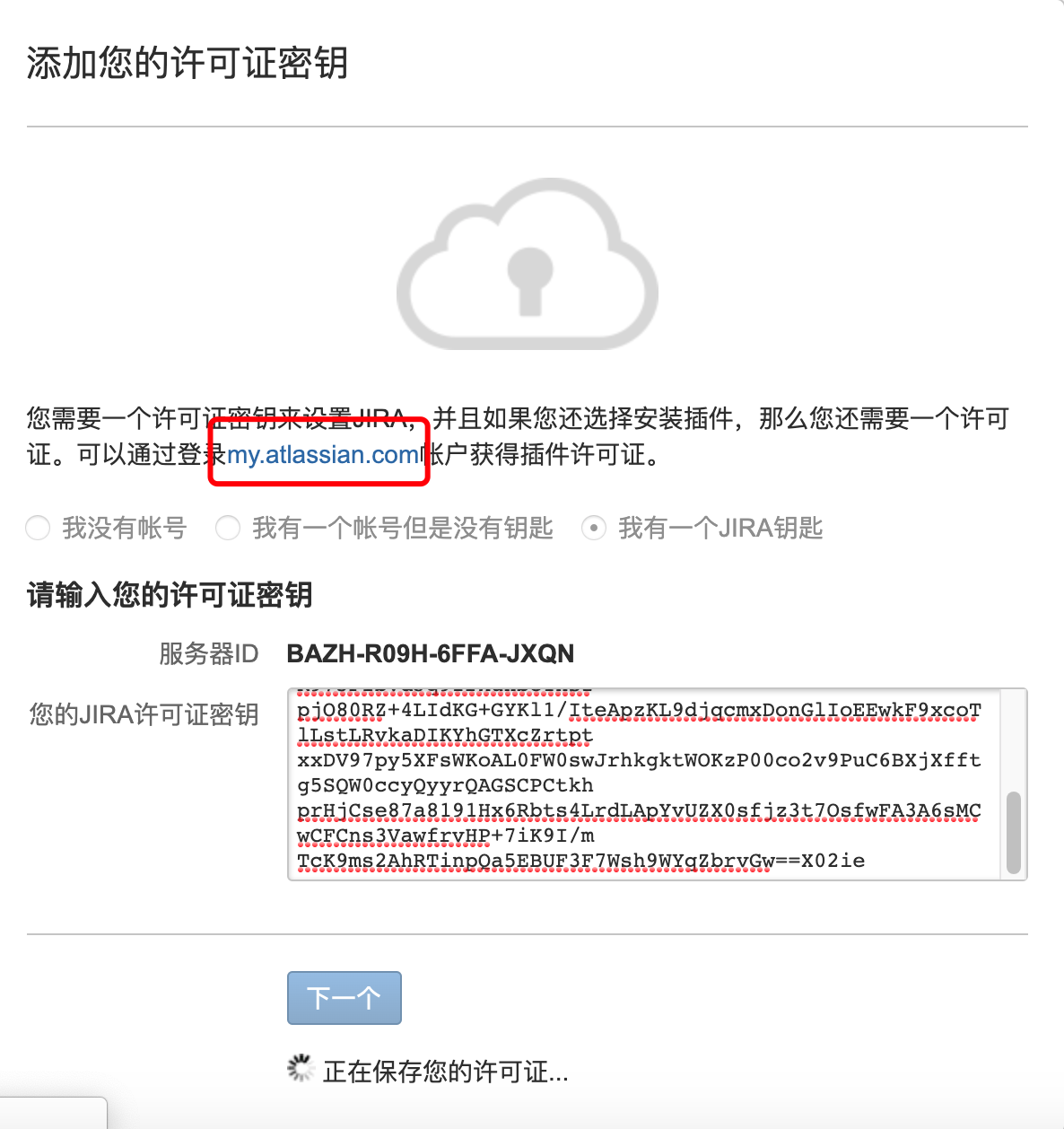


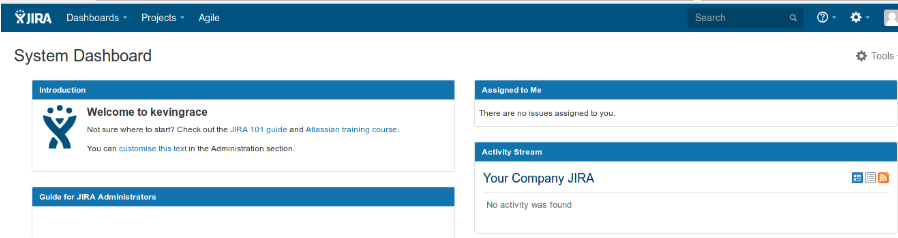
4.1、进行jira破解工作
[root@jira-wiki src]# tar -zxvf jira6_software.tar.gz
jira6_software/
jira6_software/atlassian-universal-plugin-manager-plugin-2.17.13.jar
jira6_software/JIRA-6.3.3-language-pack-zh_CN.jar
jira6_software/atlassian-jira-6.3.6.tar.gz
jira6_software/mysql-connector-java-5.1.26-bin.jar
jira6_software/atlassian-extras-2.2.2.jar [root@jira-wiki src]# \cp -f atlassian-extras-2.2.2.jar /opt/jira/atlassian-jira-6.3.6-standalone/atlassian-jira/WEB-INF/lib/
[root@jira-wiki src]# \cp -rf atlassian-universal-plugin-manager-plugin-2.17.13.jar /opt/jira/atlassian-jira-6.3.6-standalone/atlassian-jira/WEB-INF/atlassian-bundled-plugins/
[root@jira-wiki src]# ll /opt/jira/atlassian-jira-6.3.6-standalone/atlassian-jira/WEB-INF/lib/atlassian-extras-2.2.2.jar
-rw-r--r-- 1 500 mysql 146477 Sep 2 21:31 /opt/jira/atlassian-jira-6.3.6-standalone/atlassian-jira/WEB-INF/lib/atlassian-extras-2.2.2.jar
[root@jira-wiki src]# ll /opt/jira/atlassian-jira-6.3.6-standalone/atlassian-jira/WEB-INF/atlassian-bundled-plugins/atlassian-universal-plugin-manager-plugin-2.17.13.jar
-rw-r--r-- 1 500 mysql 5322949 Sep 2 21:31 /opt/jira/atlassian-jira-6.3.6-standalone/atlassian-jira/WEB-INF/atlassian-bundled-plugins/atlassian-universal-plugin-manager-plugin-2.17.13.jar 重启jira,使之生效!
[root@jira-wiki src]# lsof -i:8080
COMMAND PID USER FD TYPE DEVICE SIZE/OFF NODE NAME
java 3529 root 54u IPv6 476775 0t0 TCP *:webcache (LISTEN)
[root@jira-wiki src]# kill -9 3529
[root@jira-wiki src]# /opt/jira/atlassian-jira-6.3.6-standalone/bin/startup.sh
[root@jira-wiki src]# lsof -i:8080
COMMAND PID USER FD TYPE DEVICE SIZE/OFF NODE NAME
java 22247 root 54u IPv6 478313 0t0 TCP *:webcache (LISTEN)
4.2、jira的汉化操作
JIRA安装部署完成之后,重新启动系统之后,管理员登录,找到插件"Add-ons"->"Manage add-ons"->"Upload",选择JIRA-6.3.3-language-pack-zh_CN.jar,观察日志是否有报错,如果报错,重启JIRA之后,重新上传汉化文件汉化插件安装成功之后,找到JIRA系统配置,选择中文配置!


如果汉化包上传成功后,则到/opt/jirahome/plugins/installed-plugins目录下可以看到安装的汉化包
汉化成功后,则到/opt/jirahome/plugins/installed-plugins目录下可以看到安装的汉化包.
[root@jira-wiki src]# cd /opt/jirahome/plugins/installed-plugins
[root@jira-wiki installed-plugins]# ll
total 292
-rw-r--r-- 1 root root 298526 Sep 2 21:37 plugin_8426103832592886830_JIRA-6.3.3-language-pack-zh_CN.jar 重启jira服务
[root@jira-wiki ~]# lsof -i:8080
COMMAND PID USER FD TYPE DEVICE SIZE/OFF NODE NAME
java 22247 root 54u IPv6 478313 0t0 TCP *:webcache (LISTEN)
java 22247 root 703u IPv6 478446 0t0 TCP ceph-node2:webcache->192.168.10.39:32958 (ESTABLISHED)
java 22247 root 708u IPv6 478444 0t0 TCP ceph-node2:webcache->192.168.10.39:32954 (ESTABLISHED)
java 22247 root 710u IPv6 478445 0t0 TCP ceph-node2:webcache->192.168.10.39:32956 (ESTABLISHED)
[root@jira-wiki ~]# kill -9 22247
[root@jira-wiki ~]# lsof -i:8080
[root@jira-wiki ~]# ps -ef|grep jira
root 20668 1 20 16:38 pts/0 00:03:15 /usr/java/jdk1.8.0_131/bin/java -Djava.util.....
root 20884 20055 0 16:54 pts/0 00:00:00 grep --color=auto jira
[root@jira-wiki ~]# kill -9 20668
[root@jira-wiki ~]# /opt/jira/atlassian-jira-6.3.6-standalone/bin/startup.sh
[root@jira-wiki ~]# lsof -i:8080
COMMAND PID USER FD TYPE DEVICE SIZE/OFF NODE NAME
java 22487 root 54u IPv6 478484 0t0 TCP *:webcache (LISTEN) 然后登录jira,点击右上角的"System"->"Edit Setting",将language全部改为中文即可!
重新打开jira访问页面,如下:

汉化若是不成功,一般问题排查经验如下:
记住是两个文件,一定要覆盖:
atlassian-universal-plugin-manager-plugin-2.17.13.jar
路径:/opt/jira/atlassian-jira-6.3.6-standalone/
atlassian-jira/WEB-INF/atlassian-bundled-plugins/atlassian-universal-plugin-manager-plugin-2.17.13.jar atlassian-extras-2.2.2.jar
路径:/opt/jira/atlassian-jira-6.3.6-standalone/
atlassian-jira/WEB-INF/lib/atlassian-extras-2.2.2.jar 重启jira
4.3、Jira 破解授权操作
如上,已经提前将下载下来的atlassian-extras-2.2.2.jar拷贝到/opt/jira/atlassian-jira-6.3.6-standalone/atlassian-jira/WEB-INF/lib/目录下了),接着点击右上角的"系统"->"授权",在授权框里输入(特别注意在上面安装过程中申请的ServerID和LicenseID要记住,这里会用到)如下信息,然后点击"增加"
Description=JIRA: Commercial,
CreationDate=你的安装日期,格式(yyyy-mm-dd),
jira.LicenseEdition=ENTERPRISE,
Evaluation=false,
jira.LicenseTypeName=COMMERCIAL,
jira.active=true,
licenseVersion=2,
MaintenanceExpiryDate=你想设置的失效日期如:2099-12-31,
Organisation=joiandjoin,
SEN=你申请到的SEN注意没有前缀LID,(这个在Atlassian里申请的Licenses记录里可以查看到)
ServerID=你申请到的ServerID,
jira.NumberOfUsers=-1,
LicenseID=LID你申请到的SEN,注意LID前缀不要丢掉,
LicenseExpiryDate=你想设置的失效日期如:2099-12-31,
PurchaseDate=你的安装日期,格式(yyyy-mm-dd)
本次安装授权码实例为:
Description=JIRA: Commercial,
CreationDate=2018-09-02,
jira.LicenseEdition=ENTERPRISE,
Evaluation=false,
jira.LicenseTypeName=COMMERCIAL,
jira.active=true,
licenseVersion=2,
MaintenanceExpiryDate=2099-12-31,
Organisation=eason,
SEN=SEN-L12257170,
ServerID=BM60-ZTT5-OI6Y-W1O5,
jira.NumberOfUsers=-1,
LicenseID=AAABlA0ODAoPeNp9kk9Pg0AQxe98ik286AECxLbahESFPWBaaAA1Gi9bOqWrdCGzC9VvL/9M1dYed
3fevN+82bO4EiSGkpg2Ma+m9nh6OSKulxDbtK60DAHEpihLQGPGUxAS6IorXgiHBgmNFpEfUy2ot
kvAcP0gAaWjW5pbCMVSFbAtODsmMrnhyyIvahD8JtsynhtpsdXeODLjQLuoMN0wCR5T4LQQunmtm
7Y22CefJXR93XA+p5Hr386+n+hHyfFzr7PMVjew0HljewImBqwBfc+5m49N/SVJRnroj5/1Jysc9
aQlFqsqVUZ70GWxVjuGYDSteQ2OwgpOlTVUzAWhAPvSuFrKFHnZRbkX/5/xkU0ci6KZsjERTKT/x
HGC8WAVg08Tysz3YhroM8u2RxNrYvZtDoaigXOk7LhbrBi2yjXLJWghZkxwybqx36HmIkOWguYid
Hd/f0Peoz02pK3C/pVPh1Qil8NePNhnfe9HtyQeIMh5OwLpZ7h4nRJas7zqDHv0g+2eiP4nwU/dv
md//gIrZzIEMC0CFQCGovzbyMehzEEPfqRQEeG7UhoINwIUTVukRjIpNshAf4YMNQUI+jNYDRg=X
02jj,
LicenseExpiryDate=2099-12-31,
PurchaseDate=2018-09-02
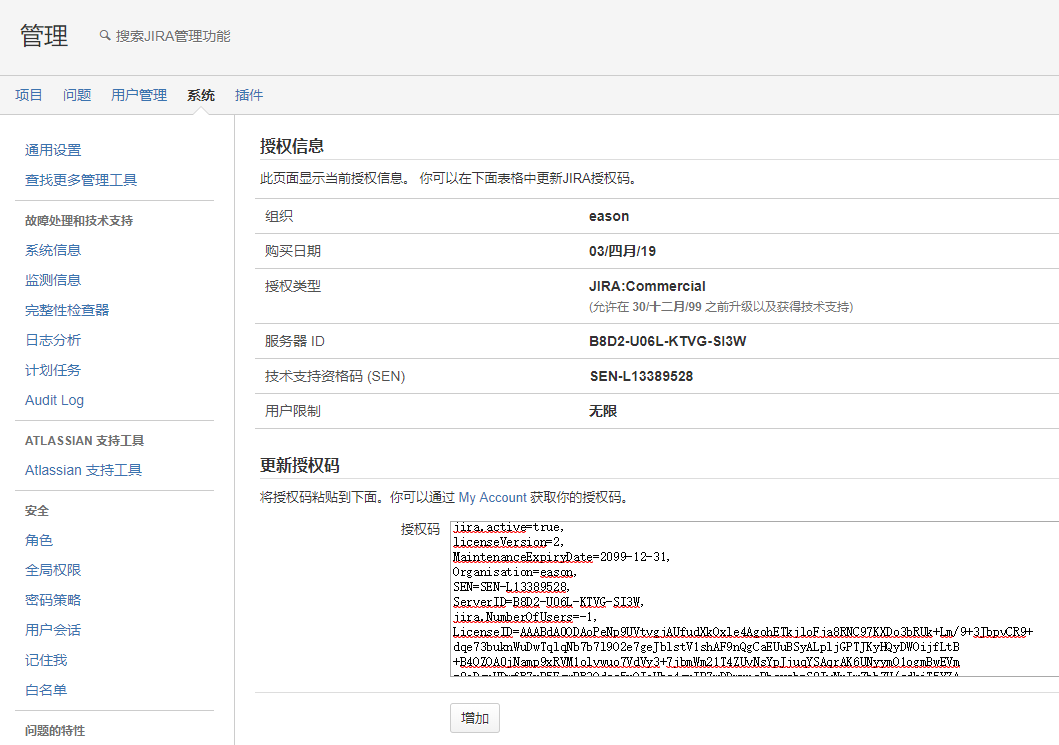
上面授权信息增加后,就可以看到授权信息更新了,这样就表示破解成功,会看到如下成功信息, 如下图,则破解后的Jira可以使用到2099年12月30号!!!
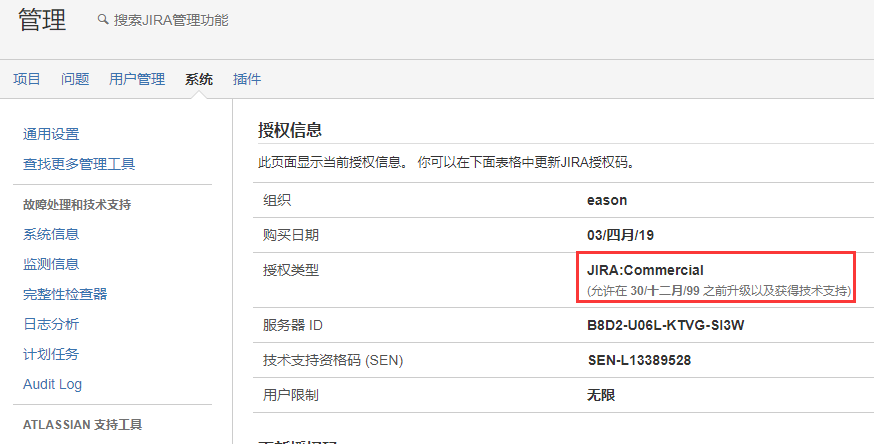
注意:
1) jira服务启动日志是/opt/jira/atlassian-jira-6.3.6-standalone/logs/catalina.out
2) jira服务操作日志是/opt/jirahome/log/atlassian-jira.log
========================== Jira6 Agile插件破解 ===========================
1) 首先登录Jira后,点击页面上方的Agile选项,进行安装,这个安装只是试用Jira Agile,安装后,接着就可以进行Agile插件的破解操作了!
2) 如上已经将将jira agile破解包atlassian-universal-plugin-manager-plugin-2.17.13.jar拷贝替换在JIRA的安装目录/opt/jira/atlassian-jira-6.3.6-standalone/atlassian-jira/WEB-INF/atlassian-bundled-plugins/中了,然后重启jira服务. 接着登录jira,点击右上角的"插件"->"插件管理" -》 找到jira agile ->更新授权码,破解内容如下:
Description=JIRA Agile (formerly GreenHopper) for JIRA\: Commercial,
NumberOfUsers=-1,
CreationDate=2018-09-02,
Evaluation=false,
greenhopper.LicenseEdition=ENTERPRISE,
licenseVersion=2,
MaintenanceExpiryDate=2099-01-01,
Organisation=saper,
greenhopper.active=true,
SEN=SEN-L4390388,
ServerID=BQJE-RNSR-9NMG-JDWN,
LicenseExpiryDate=2099-01-01,
LicenseTypeName=COMMERCIAL,
PurchaseDate=2018-09-02
最后破解成功后,查看页面显示的授权信息,可以看到设置的到期时间了。
二、confluence部署安装
1、confluence数据库创建(此文章介绍jirah和confluence安装在一台机器上,数据库都使用mysql5.7.)
1.1、为Confluence创建对应的数据库、用户名和密码
[root@jira-wiki opt]# mysql -p123456
mysql> create database confluence default character set utf8 collate utf8_bin;
Query OK, 1 row affected (0.00 sec) mysql> grant all on confluence.* to 'confluence'@'%' identified by 'confluencepasswd';
Query OK, 0 rows affected (0.00 sec) mysql> flush privileges;
Query OK, 0 rows affected (0.00 sec) -----------------------------------------------------------------------------------
如出现报错信息:
如果上面在执行set password=password("123456");命令后出现下面的报错:
ERROR 1819 (HY000): Your password does not satisfy the current policy requirements
有时候,只是为了自己测试,不想密码设置得那么复杂,譬如说,我只想设置root的密码为123456。
必须修改两个全局参数:
mysql> set global validate_password_policy=0;
Query OK, 0 rows affected (0.00 sec) mysql> set global validate_password_length=1;
Query OK, 0 rows affected (0.00 sec) 修改上面两个参数后,就可以解决这个报错了。 ------------------------------------------------------------------------------------
2、安装部署confluence程序
1、安装所需应用程序包下载地址:
链接:https://pan.baidu.com/s/1IDUp3erbpan2D3Ig7UH58g
提取码:nzpn 2、将上面安装包下载到本机的/opt目录下,解压后给二进制文件授执行权限,然后安装;
[root@jira-wiki opt]# ls
confluence6.3.1_software.rar
[root@jira-wiki opt]# unrar e confluence6.3.1_software.rar
[root@jira-wiki opt]# ls
atlassian-confluence-6.3.1-x64.bin atlassian-universal-plugin-manager-plugin-2.22.jar mysql-connector-java-5.0.8-bin.jar rh
atlassian-extras-decoder-v2-3.2.jar confluence6.3.1_software.rar mysql驱动.zip
[root@jira-wiki opt]# chmod +x atlassian-confluence-6.3.1-x64.bin
[root@jira-wiki opt]# ./atlassian-confluence-6.3.1-x64.bin

通过上图可以看出confluence安装到了/opt/atlassian/confluence和/var/atlassian/application-data/confluence目录下,并且confluence默认监听的端口是8090.一路默认安装即可!
注意:confluence的主要配置文件为/opt/atlassian/confluence/conf/server.xml,和jira类似。此server.xml相当于tomcat中的server.xml配置文件,如果要修改访问端口,可以这里修改。
如果要修改confluence的数据目录,可以在安装的时候,在安装过程中进行更换(默认是/var/atlassian/application-data/confluence)
查看confluence端口是否起来了
[root@test-vm03 opt]# lsof -i:8090
COMMAND PID USER FD TYPE DEVICE SIZE/OFF NODE NAME
java 18100 confluence 36u IPv6 188496 0t0 TCP *:8090 (LISTEN) 重启confluence命令
[root@test-vm03 opt]# /etc/init.d/confluence restart
浏览器里输入http://172.16.50.99:8090,访问confluence




通过上图可以看出需要输入授权码,下面介绍下破解confluence授权码的操作:
复制上述截图中的Server ID(即BBMEC-9EIB-35GW-URME),然后关闭confluence
[root@jira-wiki opt]# /etc/init.d/confluence stop
[root@jira-wiki opt]# lsof -i:8090
[root@jira-wiki opt]# 用下载的文件替换atlassian-extras-decoder-v2-3.2.jar文件(该文件下载到/opt下,替换前必须做之前的文件备份,方便回退)
[root@jira-wiki opt]# cp /opt/atlassian/confluence/confluence/WEB-INF/lib/atlassian-extras-decoder-v2-3.2.jar /mnt/
[root@jira-wiki opt]# cp /opt/atlassian-extras-decoder-v2-3.2.jar /opt/atlassian/confluence/confluence/WEB-INF/lib/atlassian-extras-decoder-v2-3.2.jar 用下载的文件替换confluence自带的atlassian-universal-plugin-manager-plugin-2.22.1.jar(该文件下载到/opt下,替换前必须做之前的文件备份,方便回退)
[root@jira-wiki opt]# mv /opt/atlassian/confluence/confluence/WEB-INF/atlassian-bundled-plugins/atlassian-universal-plugin-manager-plugin-2.22.1.jar /mnt/
[root@jira-wiki opt]# cp atlassian-universal-plugin-manager-plugin-2.22.jar /opt/atlassian/confluence/confluence/WEB-INF/atlassian-bundled-plugins/ [root@jira-wiki opt]# /etc/init.d/confluence start
[root@jira-wiki opt]# lsof -i:8090
COMMAND PID USER FD TYPE DEVICE SIZE/OFF NODE NAME
java 18100 confluence 36u IPv6 188496 0t0 TCP *:8090 (LISTEN)
然后继续访问http://172.16.50.99:8090,接着注册confluence的key,需要用谷歌的邮箱进行登录注册,登录jira官网进行使用授权申请,如下图显示,可以看到这个confluence的license key(把这些key手动粘贴到上面confluence安装中"授权码"的"服务器ID"下面的空白框里即可)



接下来进行外部数据库连接操作:

----------------------------------------------------------------------------------
如果出现如下报错(缺少Java的mysql驱动):
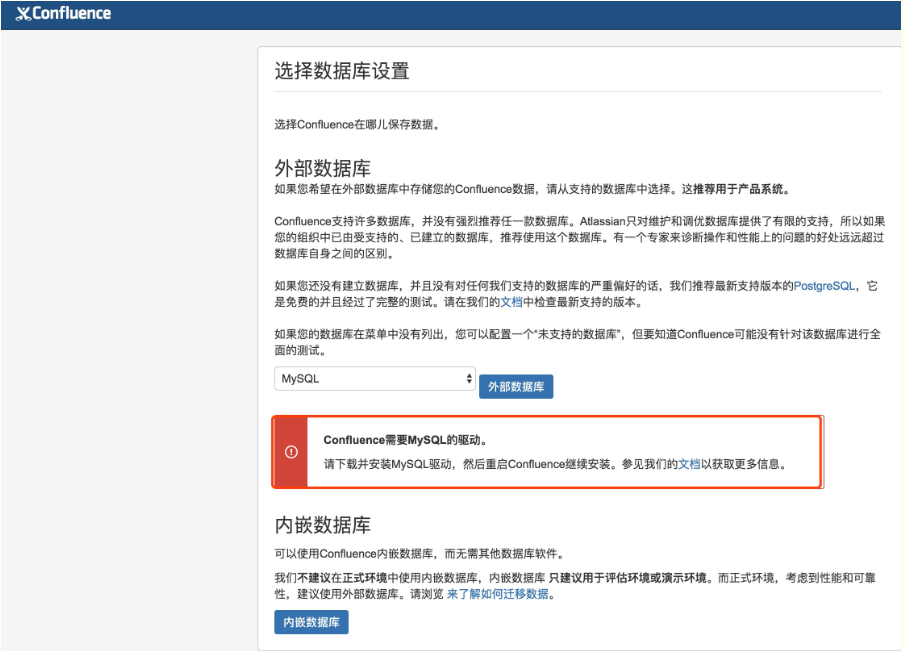
解决方法如下:
下载java的mysql驱动:mysql-connector-java-5.0.8-bin.jar
下载地址:https://pan.baidu.com/s/1c2CQzcO
提取密码:ku8s [root@test-vm03 opt]# cp mysql-connector-java-5.0.8-bin.jar /opt/atlassian/confluence/lib/
[root@test-vm03 opt]# /etc/init.d/confluence restart 然后继续访问http://172.16.220.129:8090/,配置数据库
--------------------------------------------------------------------------------------------------
接下来选择JDBC方式进行连接





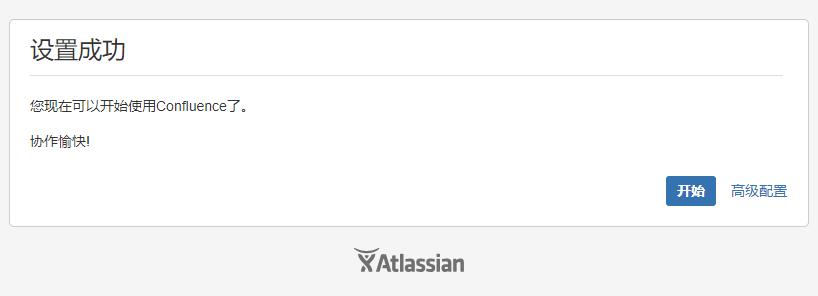
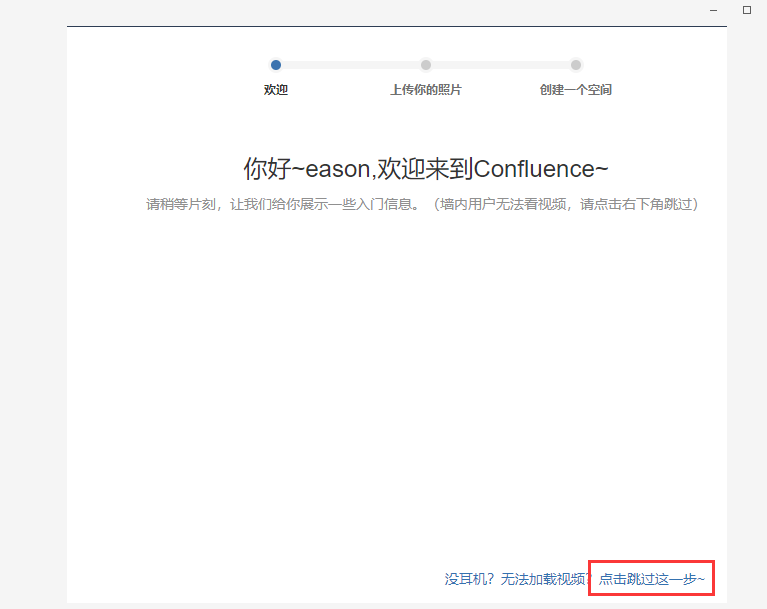
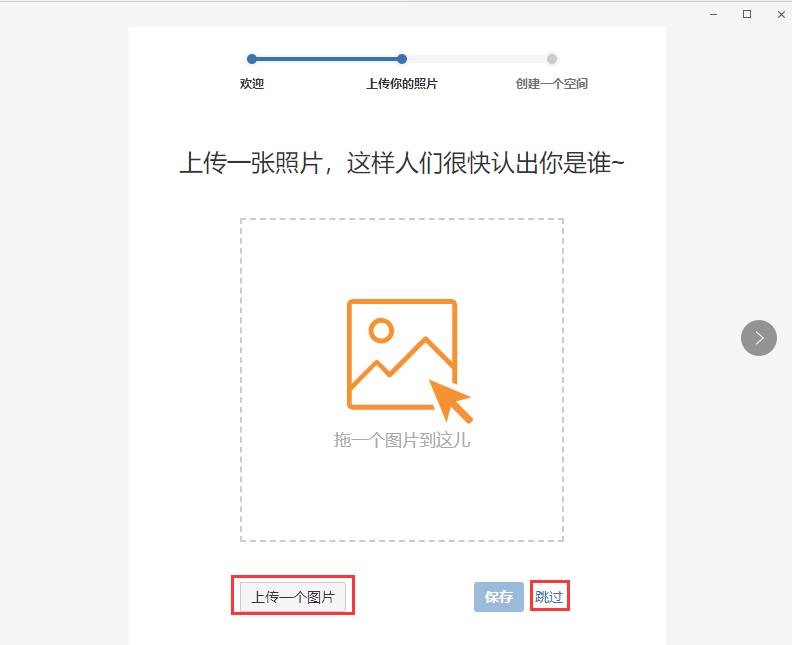


2.1、配置confluence邮箱功能
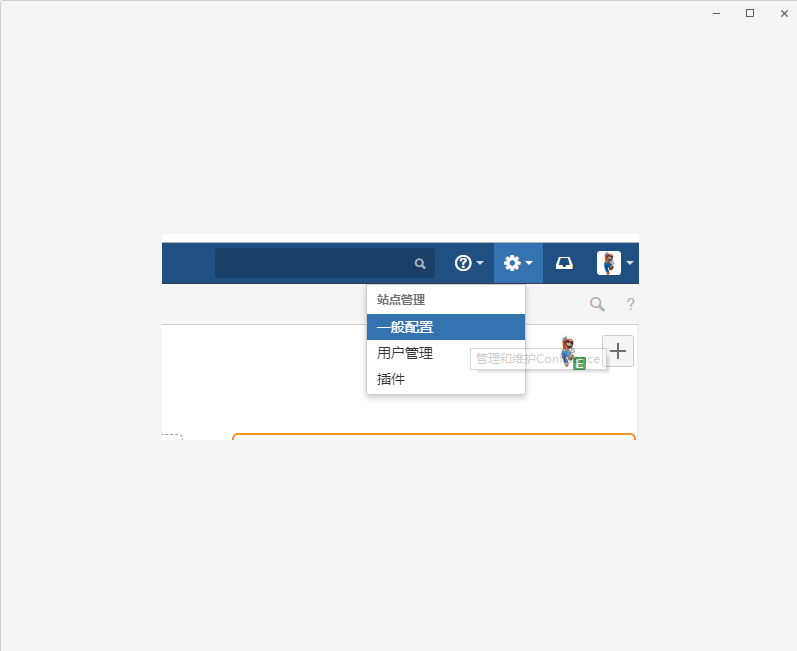







2.2、管理员账号下创建和要求其他用户的配置;
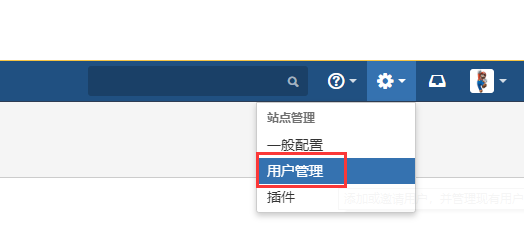
2.2.1、方式一:管理创建账号并发送邮件通知


也可以通过"邀请用户"的方式来创建新用户,用户收到邮件后,按照邮件提示进行用户创建

2.2.2、方式二:用户自行注册

2.3、邮件功能设置后,在分享文章的时候,可以以邮件的方式分享到用户的邮箱里。
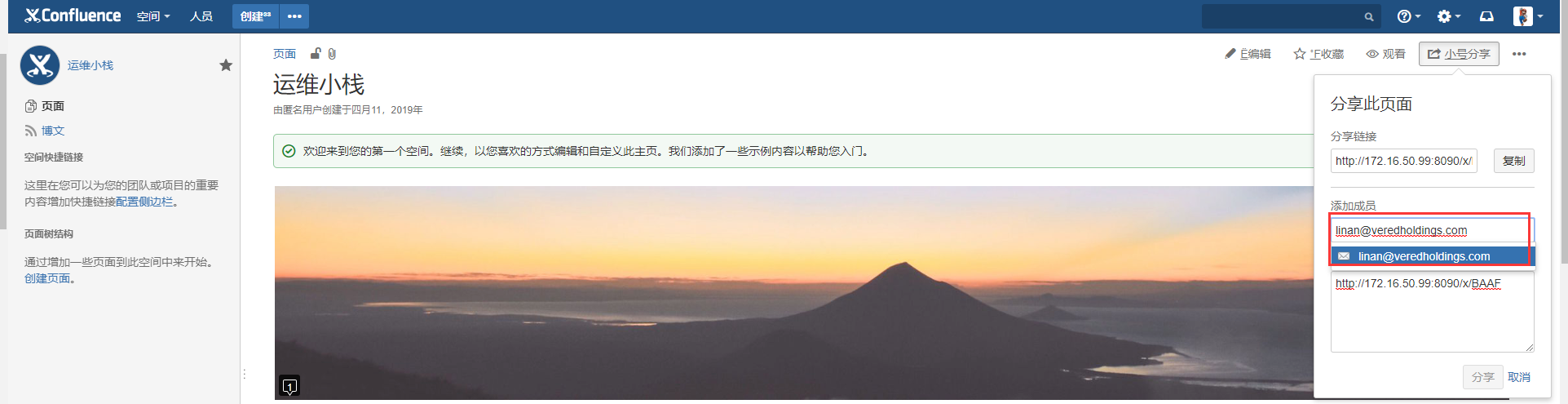
三、jira和confluence集成
1、方式一、在两个应用程序都各自安装部署完成,需要进行集成
1.1、jira程序端配置


注意:此处应用程序名称和密码最好与confluence端管理员用户密码一致!

添加应用导航,此处在配置时,主程序在安装过程中会进行应用名称命名,按照公司名称密码好一些;

1.2、confluence应用端的配置
一般配置-->应用程序导航器:两方应用程序名称一致,页面显示更美观;


在进行用户目录设置;添加目录:

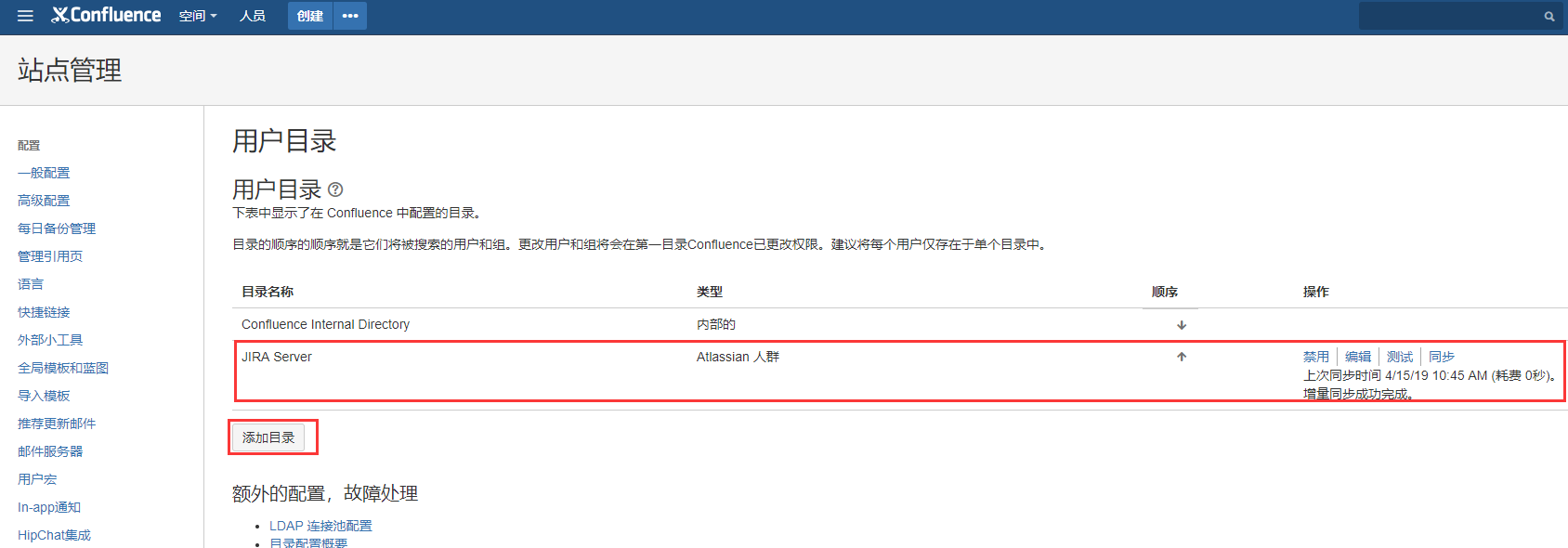



测试成功后,点击保存。对接完成,两个应用共同使用一套用户目录,只需要在jira中创建账号,会自动同步至confluence。
如下测试:
jira中创建账号


查看confluence中用户信息:

---------------------------------------------书山有路勤为径,学海无涯苦作舟--------------------------------------------------------
Linux Centos7.x下安装部署Jira和confluence以及破解方法详述的更多相关文章
- Linux Centos7.x下安装部署VNC的实操详述
VNC (Virtual Network Console)是虚拟网络控制台的缩写.它 是一款优秀的远程控制工具软件,由著名的AT&T的欧洲研究实验室开发的.VNC 是在基于 UNIX和 Lin ...
- Linux centos7环境下安装JDK的步骤详解
Linux centos7环境下安装JDK的步骤详解 测试root用户下JAVA版本 输入命令: java –version 1.先到Oracle官网里下载好jdk,网址如下: http://ww ...
- Linux centos7环境下安装MySQL的步骤详解
Linux centos7环境下安装MySQL的步骤详解 安装MySQL mysql 有两个跟windows不同的地方 1).my.ini 保存到/etc/my.ini 2).用户权限,单独用户执行 ...
- Linux centos7环境下安装Nginx
Linux centos7环境下安装Nginx的步骤详解 1. 首先到Nginx官网下载Nginx安装包 http://nginx.org/download/nginx-1.5.9.tar.gz ...
- linux centos7环境下安装apache2.4+php5.6+mysql5.6 安装及踩坑集锦(三)
linux centos7环境下安装apache2.4+php5.6+mysql5.6 安装及踩坑集锦(三) 安装PHP 1.yum方式安装PHP方法同安装apache一样传送门:linux cent ...
- linux centos7环境下安装apache2.4+php5.6+mysql5.6 安装及踩坑集锦
linux centos7环境下安装apache2.4+php5.6+mysql5.6 安装及踩坑集锦(一) 一.Linux下安装MySQL 1.下载 下载地址:http://dev.mysql.co ...
- linux centos7环境下安装apache2.4+php5.6+mysql5.6 安装及踩坑集锦(二)
linux centos7环境下安装apache2.4+php5.6+mysql5.6 安装及踩坑集锦(二) 安装apache web容器 . yum方式安装apache 注意apache在linux ...
- Linux Centos6.9下安装部署VNC的实操详述
VNC (Virtual Network Console)是虚拟网络控制台的缩写.它 是一款优秀的远程控制工具软件,由著名的AT&T的欧洲研究实验室开发的.VNC 是在基于 UNIX和 Lin ...
- CentOS7.4下安装部署HAProxy高可用群集
目录第一部分 实验环境第二部分 搭建配置web服务器第三部分 安装配置haproxy服务器第四部分 测试验证第五部分 haproxy配置相关详细解释 第一部分 实验环境1.一台harpoxy调度服务器 ...
随机推荐
- centos简单的后台运行
# 忽略输出文件 nohup java FileTest > /dev/null 2>&1 &
- spark-2.4.0-hadoop2.7-简单操作
1. 说明 本文基于:spark-2.4.0-hadoop2.7-高可用(HA)安装部署 2. 启动Spark Shell 在任意一台有spark的机器上执行 # --master spark://m ...
- 如何在Spring Data JPA中引入Querydsl
一.环境说明 基础框架采用Spring Boot.Spring Data JPA.Hibernate.在动态查询中,有一种方式是采用Querydsl的方式. 二.具体配置 1.在pom.xml中,引入 ...
- Kafka设计解析(六)- Kafka高性能架构之道
本文从宏观架构层面和微观实现层面分析了Kafka如何实现高性能.包含Kafka如何利用Partition实现并行处理和提供水平扩展能力,如何通过ISR实现可用性和数据一致性的动态平衡,如何使用NIO和 ...
- python之并发编程
一 背景知识 顾名思义,进程即正在执行的一个过程.进程是对正在运行程序的一个抽象. 进程的概念起源于操作系统,是操作系统最核心的概念,也是操作系统提供的最古老也是最重要的抽象概念之一.操作系统的其他所 ...
- mysql中group by和order by混用 结果不是理想结果(转)
文章转自 https://www.cnblogs.com/myphper/p/3767572.html 在使用mysql排序的时候会想到按照降序分组来获得一组数据,而使用order by往往得到的不是 ...
- Mac中安装git后,终端运行git出错,提示安装Xcode
mac用户不使用Xcode安装git之后,默认安装路径是: /usr/local/git 但是在终端运行 git 命令时候的路径是: /usr/bin/git 当我们输入 git 命令时出现如下错误, ...
- 1.[Andriod]之Andriod布局 VS WinPhone布局
0.写在前面的话 近来被HTML+CSS的布局折腾的死去活来,眼巴巴的看着CSS3中的flex,grid等更便捷更高效的的布局方式无法在项目中应用,心里那叫一个窝火啊,去你妹的兼容性,,, 最近体验下 ...
- JShell脚本工具
JShell脚本工具是JDK9的新特性 什么时候会用到 JShell 工具呢,当我们编写的代码非常少的时候,而又不愿意编写类,main方法,也不愿意去编译和运行,这个时候可以使用JShell工具.启动 ...
- BeanShell用法汇总(部分摘抄至网络)
说明:本文部分资料摘抄至 来源: http://www.cnblogs.com/puresoul/p/4915350.html 来源: http://www.cnblogs.com/puresoul/ ...
